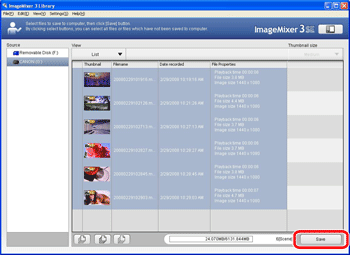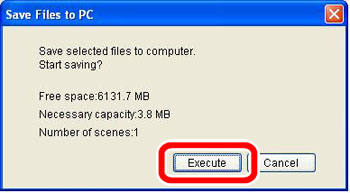2008年4月18日
8200153200
| 可能的操作 | 內容 |
| 儲存影片至電腦並輕鬆地進行管理 | 將攝錄機記錄的影片傳輸至電腦。在電腦上,您可以管理並快速搜索您的視頻庫、制訂您最喜愛的視頻、使用(根據記錄日期)自動創建的影集或您自創的影集。 |
| 從電腦上播放視頻檔案 | 從攝錄機上傳輸影片完畢後,直接從電腦上播放。 |
| 編輯影片 | 裁剪影片以保留最精彩的場景。按您的構想重新整理它們並為您最喜愛的影片增加轉換效果、字幕或背景音樂。 |
| 從影片創建光碟 | 從視頻檔案創建備份光碟。創建 AVCHD 光碟以保持高清畫質或 DVD-Video 光碟,與朋友及家人一起分享。當然,您還能為光碟創建原始選單。 |
| 將影片寫入攝錄機 | 將影片傳輸回攝錄機,即使已根據喜好編輯過影片。 |
| OS | Microsoft Windows XP SP2(*1) | Microsoft Windows Vista(*2) |
| CPU | Intel Pentium 4,1.49 GHzIntel Celeron,1.7 GHz | Intel Pentium 4,2.4 GHzIntel Celeron D,3.0 GHz |
| RAM | 512MB | |
| 可用硬碟空間 | 安裝︰300 MB; 光碟製作︰至少 2 倍於要寫入光碟的資料大小 | |
| Display | 1024 x 768 解析度,16 位元彩色(高彩) | |
| 聲音 | 兼容 DirectSound 的聲卡 | |
| DVD 驅動器 | 預裝具備寫入功能的 DVD 驅動器 | |
| 其他 | 預裝 USB 2.0 (Hi-Speed USB) 連接埠 可運行 DirectX 9.0c 的系統 互聯網接入(安裝過程中) | |

 並開啟攝錄機。
並開啟攝錄機。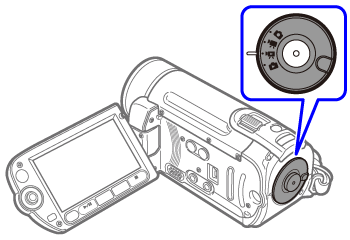
 。
。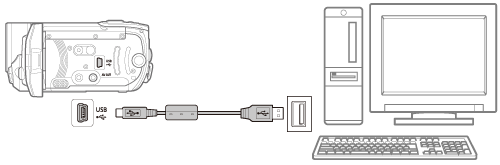
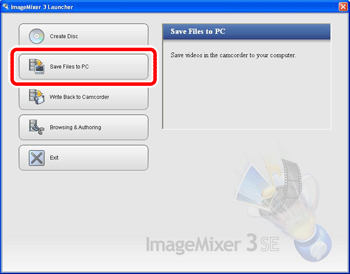
 選擇不同(select difference)] 或 [
選擇不同(select difference)] 或 [  全選(select all)]或選擇您要儲存的若干段視頻。
全選(select all)]或選擇您要儲存的若干段視頻。 選擇不同(select difference)]︰選擇從未匯入至電腦的視頻
選擇不同(select difference)]︰選擇從未匯入至電腦的視頻 匯入標記] 表示已匯入電腦的視頻。
匯入標記] 表示已匯入電腦的視頻。 全選(select all) ]︰選擇顯示的全部視頻。
全選(select all) ]︰選擇顯示的全部視頻。